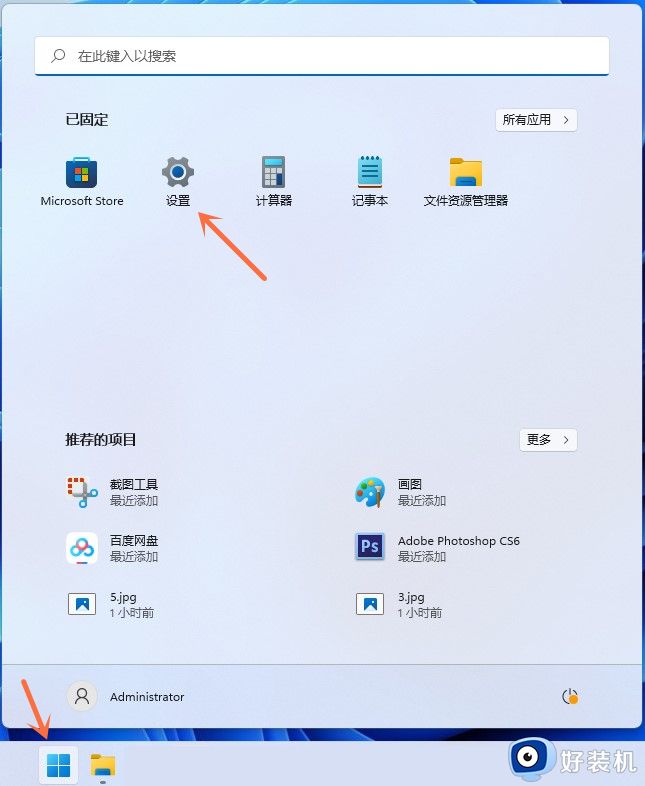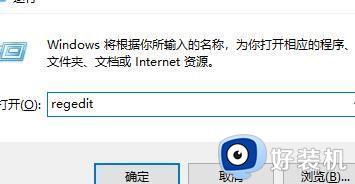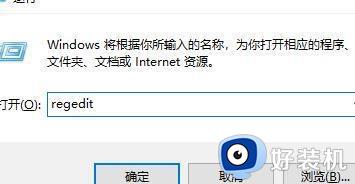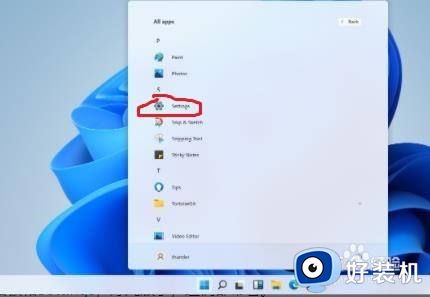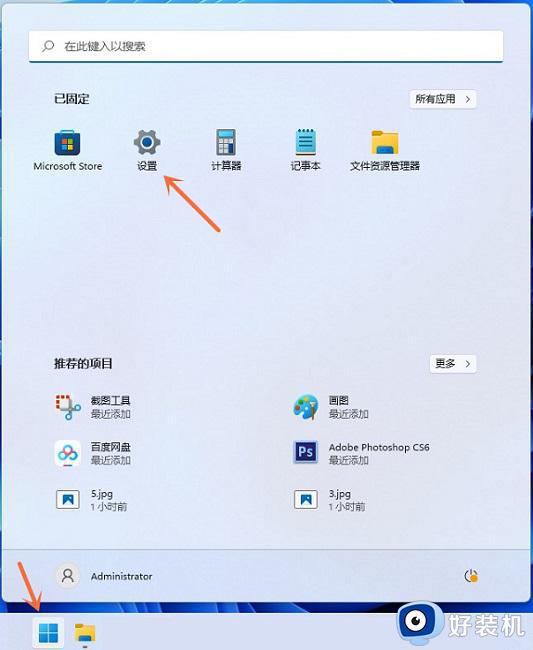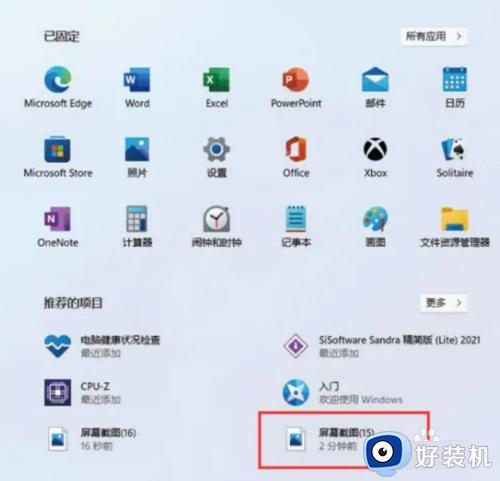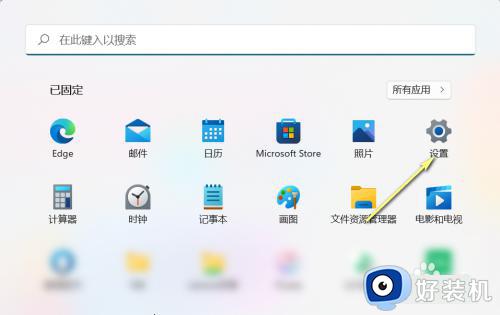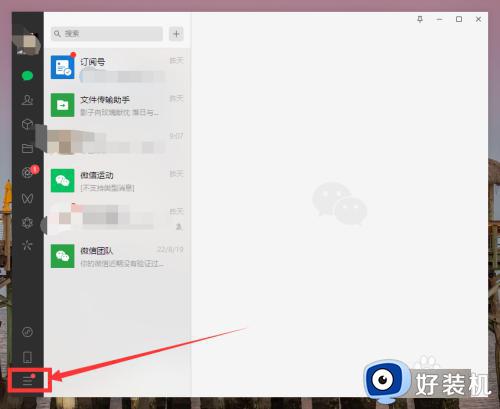win11截图功能用不了的解决方法 win11无法使用截图功能怎么办
时间:2023-07-13 14:13:46作者:zheng
我们可以在win11电脑上通过快捷键或者直接打开截图软件来进行截图操作,但是有些用户在使用win11电脑的时候却发现自己无法使用截图功能,按下截图对应的快捷键没有反应,这该怎么修复呢?今天小编就教大家win11截图功能用不了的解决方法,如果你刚好遇到这个问题,跟着小编一起来操作吧。
推荐下载:win11镜像
方法如下:
第一步按住win+r键打开运行界面,输入regedit,打开注册表页面,
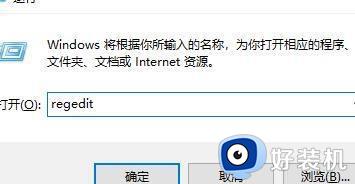
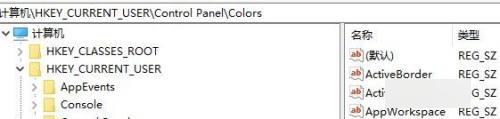
第二步找到文件夹HKEY_CURRENT-USERSoftwareMicrosoftWindowsCurrentVersionExplorerUserShell Folders,直接将内容复制到对应位置即可。
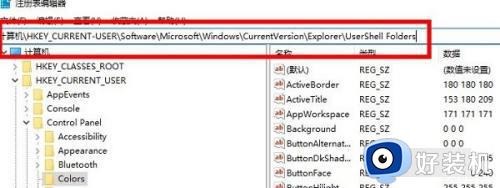
第三步找到该目录下的My picture点击。
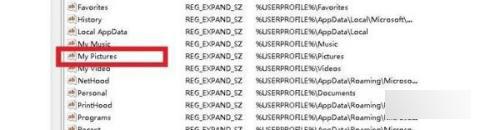
第四步将数值改成%USERPROFILE%Pictures,然后重启电脑即可恢复正常使用
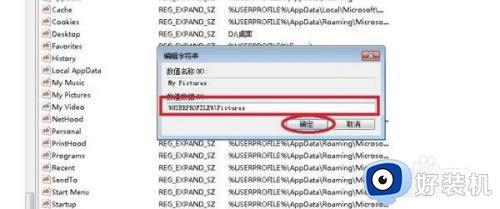
以上就是关于win11截图功能用不了的解决方法的全部内容,还有不懂得用户就可以根据小编的方法来操作吧,希望能够帮助到大家。